MapGIS SP1功能改进与加强
- 格式:pdf
- 大小:505.50 KB
- 文档页数:10

处于勾选状态的文件才能被编辑
1、替换层号(即为统改)
统改是需注意统改对话框上显示的文件名称(如下为1.wt 点文件)
2、修改层号(即为单个单个修改)
修改层号→修改点→选择索要修改的点图元→选择图层即可
3、存当前层与删当前层:如果不知道当前层是哪个可以单击改当前层就知道(该功能有点像按图层分离文件)
4、开所有层与关所有层(对象只要处于打勾的编辑状态的文件,打开和关闭状态的文件不受影响)
5、改层开关:关闭哪个就单独关闭哪个
6、改当前层:当输入编辑时,要所输入编辑的内容进入相应图层就可用改当前层功能。
勾选相应文件(不勾选就编辑不了,注意对话框上边显示的选择11.wl (本文讲解实例线文件,所以不一定是该文件名视实际情况而定)文件为当前层还是别的文件)→单击改当前层→输入相关内容即可
7、修改层名(如下图13层号以下就没有相应名称,不利于快捷打开关闭所想关闭图层,给其命个名称可决解该问题)
注:点线区文件的层号名称是合在一起用的,所有应该每个图层对应一个层号,不应点为1层号,线也为1层号,因一个层号只有一个名称。
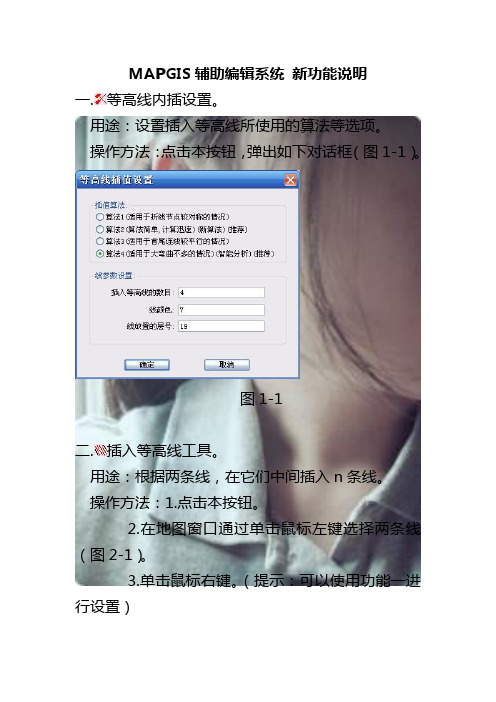
MAPGIS辅助编辑系统新功能说明一.等高线内插设置。
用途:设置插入等高线所使用的算法等选项。
操作方法:点击本按钮,弹出如下对话框(图1-1)。
图1-1二.插入等高线工具。
用途:根据两条线,在它们中间插入n条线。
操作方法:1.点击本按钮。
2.在地图窗口通过单击鼠标左键选择两条线(图2-1)。
3.单击鼠标右键。
(提示:可以使用功能一进行设置)图2-1 图2-2三. 四点插入等高线。
用途:根据两条线上的四个节点,在它们中间插入n 条线。
操作方法:1.单击本按钮。
2.如下图所示在两条线上通过单击鼠标左键选择四个点。
(四个点必须顺时针或逆时针选择)3.单击鼠标右键。
图3-1 图3-2图3-3四.斜坡生成。
用途:根据两条线自动生成斜坡。
使用方法:1.单击本按钮。
2.在地图窗口通过单击鼠标左键选择两条线(图4-1)。
3.单击鼠标右键,弹出如下对话框(图4-2)。
4.设置合适的参数,单击确定按钮。
图4-1 图4-3图4-2五.修改斜坡线参数。
用途:修改使用功能四生成的斜坡线的参数。
使用方法:1.单击本按钮。
2.使用鼠标左键单击使用功能四生成好的斜坡线的母线,弹出图4-2供用户重新设置参数。
3.单击确定按钮。
六.格式刷。
用途:根据选定的图元,设定其它图元的图形参数。
使用方法:1.单击本按钮。
2.使用鼠标左键选择作为模板的图元。
3.选择需要改变图形参数的图元。
七.字符、数字分离。
用途:自动分离字符和数字。
使用方法:1.单击本按钮。
2.当前点文件中数字注记的颜色将变为3号色。
八.坐标点取得。
用途:取得选定线的所有节点坐标。
使用方法:1.单击本按钮。
2.框选或者鼠标左键单击线图元,以选中目标。
3.单击鼠标右键,弹出对话框提示用户保存文件。
九.放大注释。
用途:使用鼠标随意放大、缩小字符串。
使用方法:1.单击本按钮。
2.使用鼠标左键选中一个点图元,将显示一个框。
3.将鼠标移至该框的右上角,按下鼠标左键拖动鼠标。
4.单击鼠标右键。

MAPGIS的一些实用方法和处理技巧一、如何将mapgis的图形插到word、excel、PowerPoint 中首先点取mapgis菜单“其他->OLE拷贝”,接着打开word,点取“粘贴”。
Mapgis数据就复制到word文档里。
二、空心字格式使用空心字时,字体采用相应字体编号的负数。
如:-3表示黑体空心字。
三、合并区1、可以在屏幕上开一个窗口,系统就会将窗口内的所有区合并,合并后区的图形参数及属性与左键弹起时所在的区相同。
2、也可以先用菜单中的选择区功能将要合并的区拾取到,然后再使用合并区功能实现。
3、还可以先用光标单击一个区,然后按住 CTRL 键,在用光标单击相邻的区即可。
四、翻转图形在Mapgis中的其它下面整图变换中比例参数的X比例中输入法-1或Y比例中输入-1后确定。
五、CAD转化为MAPGIS1.将CAD文件另存为2004/2000DXF格式。
2.在MAPGIS主程序中选择“文件转换”。
3.输入中选择转入DXF文件,确定并复位4.保存点线文件(面无法转化)六、MAPGIS转化为CAD1.在MAPGIS主程序中选择“文件转换”。
2.分别装入点线文件,复位并全选。
3.输出中选择“部分图形方式输入DXF”全选并确定。
4.打开保存的DXF文件,用CAD复位显示图形,并改字体样式。
5.保存成CAD格式。
七、如何把JPG格式的转成MSI格式图象处理----------图象分析模块。
在里面点:文件--------数据输入--------转换数据类型(选JPG)---------添加文件---------转换转换后的格式为mapgis的msi影像文件!转换为MSI文件格式后再在输入编辑里,导入后矢量化。
八、在电脑里如何做剖面图,不用手画,而且精度更高!1、先把MAPGIS图生成JPG格式,在PHOTOSHOP中图像—图像大小—文挡大小中输入经过变化后的宽度和高度数字(根据剖面图的比例和JPG图的比例关系得出);然后按需要裁剪,以减少图形的所占内存;2、裁剪后旋转使剖面线处于水平位置;3、在MAPGIS中插入裁剪旋转后光栅文件,新建线和点文件,以剖面线为水平的X轴,画垂直X轴的线为Y轴,以剖面线起点的位置为坐标原点,以剖面线起点的高程为起始Y轴刻度,在X和Y轴上标上相对应比例尺的刻度。
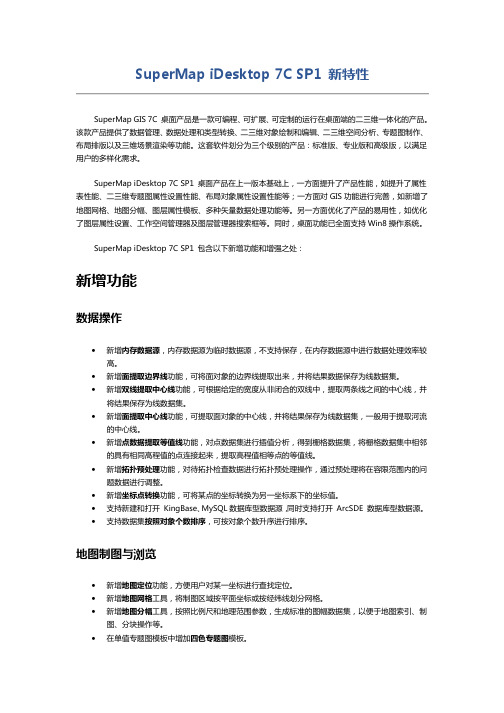
SuperMap iDesktop 7C SP1 新特性SuperMap GIS 7C 桌面产品是一款可编程、可扩展、可定制的运行在桌面端的二三维一体化的产品。
该款产品提供了数据管理、数据处理和类型转换、二三维对象绘制和编辑、二三维空间分析、专题图制作、布局排版以及三维场景渲染等功能。
这套软件划分为三个级别的产品:标准版、专业版和高级版,以满足用户的多样化需求。
SuperMap iDesktop 7C SP1 桌面产品在上一版本基础上,一方面提升了产品性能,如提升了属性表性能、二三维专题图属性设置性能、布局对象属性设置性能等;一方面对GIS功能进行完善,如新增了地图网格、地图分幅、图层属性模板、多种矢量数据处理功能等。
另一方面优化了产品的易用性,如优化了图层属性设置、工作空间管理器及图层管理器搜索框等。
同时,桌面功能已全面支持Win8操作系统。
SuperMap iDesktop 7C SP1 包含以下新增功能和增强之处:新增功能数据操作•新增内存数据源,内存数据源为临时数据源,不支持保存,在内存数据源中进行数据处理效率较高。
•新增面提取边界线功能,可将面对象的边界线提取出来,并将结果数据保存为线数据集。
•新增双线提取中心线功能,可根据给定的宽度从非闭合的双线中,提取两条线之间的中心线,并将结果保存为线数据集。
•新增面提取中心线功能,可提取面对象的中心线,并将结果保存为线数据集,一般用于提取河流的中心线。
•新增点数据提取等值线功能,对点数据集进行插值分析,得到栅格数据集,将栅格数据集中相邻的具有相同高程值的点连接起来,提取高程值相等点的等值线。
•新增拓扑预处理功能,对待拓扑检查数据进行拓扑预处理操作,通过预处理将在容限范围内的问题数据进行调整。
•新增坐标点转换功能,可将某点的坐标转换为另一坐标系下的坐标值。
•支持新建和打开 KingBase、MySQL数据库型数据源,同时支持打开 ArcSDE 数据库型数据源。

由于MapGis当时设计的缺陷,有些问题一直存在。
根据软件的继承性,很多以MapGis为平台进行二次开发的软件都面临这些共性问题,大家只要用已经发现的问题进行排查是否为MapGis本身还是二次开发软件的问题。
先列出一些发现的相关MapGis缺陷及解决方案。
大家亦可看Section帮助。
1、文件名缺陷【应该是6.7以前所有的版本都存在】大概这个问题产生的影响比较大,很多情况下发生的错误提示你都可以看看是不是这个引起的,比如无法打开文件或者打开后为空,无法输出打印等等。
这个缺陷描述为:MapGis本身对文件夹目录深度由一定的限制;文件名方面就是不能有空格;还有一个就是文件名的字符总长限制。
很多人喜欢把文件放到桌面上编辑,殊不知桌面的路径(默认没有改桌面位置的)有空格文件名又长。
解决办法:看情况修改吧。
2、加载MSI影像文件时报MS_CANNOT_ALLOCMEM错误提示具体什么引起不是很清楚,有时候MSI文件过大也会提示;有些人说与IE8不兼容,但是我在干净的系统用IE8并不会出现问题;有些人提示用网上流传的那个“解决cannot错误”的补丁,其实我用过没什么用处,这个问题虽然不提示了,却又出现了其他错误或者功能损失。
但是这个问题在Windows 7下这个问题不会出现,又怎么解释呢?是MapGis设计的动态链接库问题吗?由于最新的Windows 7系统内核的改变,MapGis与系统出现了一些不兼容的状况(二次开发的也逃不过这关)。
目前已经发现的情况大致收集如下,如果大家在使用过程中碰到一些奇怪的问题(诸如假死,崩溃,退出,无法继续运行等等)欢迎大家踊跃举报,受益的将是使用MapGis用户,请所有参与反应问题的网友,首先要却确定这个问题是普遍存在的,无法消除有共性的,如果其他相同环境的人不存在此问题则可能是自己系统中存在其他不兼容性软件所致;其次,都要讲清楚问题出现的详细步骤描述,相关截图或演示视频;第3,为了交流请大家都不要把附件收费,以方便大家共同发现探讨问题所在和解决办法。
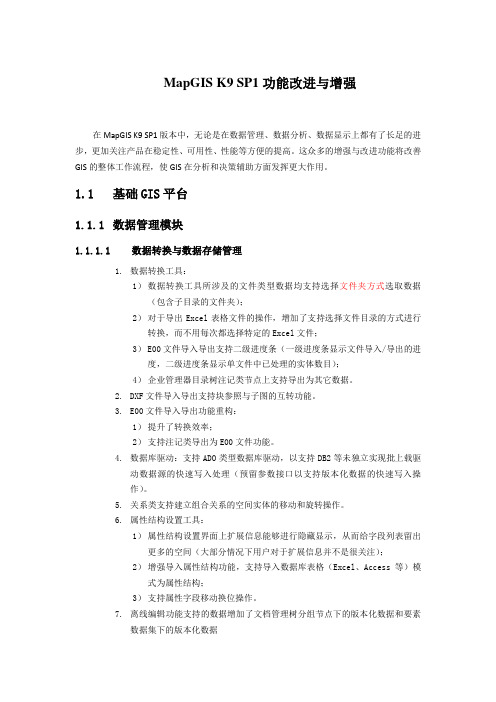
MapGIS K9 SP1功能改进与增强在MapGIS K9 SP1版本中,无论是在数据管理、数据分析、数据显示上都有了长足的进步,更加关注产品在稳定性、可用性、性能等方便的提高。
这众多的增强与改进功能将改善GIS的整体工作流程,使GIS在分析和决策辅助方面发挥更大作用。
1.1基础GIS平台1.1.1数据管理模块1.1.1.1数据转换与数据存储管理1.数据转换工具:1)数据转换工具所涉及的文件类型数据均支持选择文件夹方式选取数据(包含子目录的文件夹);2)对于导出Excel表格文件的操作,增加了支持选择文件目录的方式进行转换,而不用每次都选择特定的Excel文件;3)E00文件导入导出支持二级进度条(一级进度条显示文件导入/导出的进度,二级进度条显示单文件中已处理的实体数目);4)企业管理器目录树注记类节点上支持导出为其它数据。
2.DXF文件导入导出支持块参照与子图的互转功能。
3.E00文件导入导出功能重构:1)提升了转换效率;2)支持注记类导出为E00文件功能。
4.数据库驱动:支持ADO类型数据库驱动,以支持DB2等未独立实现批上载驱动数据源的快速写入处理(预留参数接口以支持版本化数据的快速写入操作)。
5.关系类支持建立组合关系的空间实体的移动和旋转操作。
6.属性结构设置工具:1)属性结构设置界面上扩展信息能够进行隐藏显示,从而给字段列表留出更多的空间(大部分情况下用户对于扩展信息并不是很关注);2)增强导入属性结构功能,支持导入数据库表格(Excel、Access等)模式为属性结构;3)支持属性字段移动换位操作。
7.离线编辑功能支持的数据增加了文档管理树分组节点下的版本化数据和要素数据集下的版本化数据8.统计分析插件:1)逐步回归分析支持中间数学模型的结果保存;2)提高聚类分析效率,完善用户交互:支持按用户指定分组数得到分组结果。
1.1.1.2地图集管理模块1.地图集支持分级显示,进一步提高显示效率;2.地图集中增加批量复制url的功能,增加批量创建图幅索引及设置缓存标记的功能,大大简化了工作量。
mapgis使用心得汇总2011438248 杨恋一、还可以利用MAPGIS快速制表功能。
利用画水平线、竖直线以及捕足功能,输入距离移动、复制、拉伸线条功能,可以快速绘制各种表格。
二、合并区可以分为三种方法:1、在屏幕上开一个窗口,系统就会将窗口内的所有区合并,合并后区的图形参数及属性与左键弹起时所在的区相同。
2、用菜单中的选择区功能将要合并的区拾取到,然后再使用合并区功能实现,3、用光标单击一个区,然后按住C T R L键,在用光标单击相邻的区即可。
三、如何操作相交线剪断功能:先选择功能菜单:线编辑/相交线剪断/剪断母线,然后选择两根需要剪断的线如果用不剪断母线功能,注意选择线的先后顺序,第一次选择的线为母线,第二次选择的线就是要剪断的线。
四、如何捕捉线的节点在输入线时,将鼠标移至你需要捕捉的节点附近,先按住键盘上的SHIFT键(注意不要松开),再单击鼠标左键。
就可以捕捉到离光标最近的节点。
捕捉线上的任意位置(也就是即时靠近线)在输入线时,将鼠标移到你需要靠近的线的附近,按一下键盘上的F12键,弹出一个对话框,选择靠近线选项,再单击确定。
五、挂接属性属性→连属性→“连接文件”处选区图层文件→“关键字段”处选“图元编号”“被连接文件”处选中被导入的表→“关键字段”处选“图元编号”→“连入字段处选中所有的字段→确定文件→装区文件→选中被挂接区图层文件→打开,有属性数据则挂接成功。
MapGis中反复连续挂接属性不是替换,而是在末尾追加,所以每次重挂接必须在“编辑区属性结构”中删除所有字段六、白点覆盖法MAPGIS 操作系统用点、线、区三元素组成地图的各要素。
子图符号、注记说明统称点元素。
点和线的关系又非常密切,公路上会有很多用圈子形符号表示的居民地,铁路线上会出现很多符号表示的车站,河流上要会出现已建好的桥、闸、水库等地物符号。
(1) 先绘出符号。
从“其他”菜单拉条下选择“编辑符号库”命令,从符号库中把需要编辑的符号提取出来,或用“线编辑”命令直接绘出子图符号,一般线颜色设定为1 。
MAPGIS技术的优缺点分析及其在测绘地图中的有效应用摘要:工程项目的建设过程中,勘测定界图发挥着重要作用。
在工程建设项目还应经过地勘测定界,并且在完工后的建设项目竣工测量。
而其测量的结果都将在图中得以有效的显示和体现。
地理信息系统(MAPGIS)通过对地理空间信息的采集、存储以及检索分析在测绘遥感、灾害预测、城市规划和土地管理等各领域得到了广泛的应用。
通过对MAPGIS技术的优缺点进行分析,从而实现了在测绘地图中的有效应用。
关键词:MAPGIS技术;优缺点;测绘;地图;应用Abstract: The process of building survey delimitation map plays an important role. In the engineering and construction projects should be determined after the geological survey industry, and measured after the completion of the construction project was completed. Its measurement results in the graph to effectively display and reflect. Geographic Information System (Application of MAPGIS) through the collection, storage, and retrieval of geospatial information in Surveying, Mapping and Remote Sensing, disaster prediction, urban planning and land management has been widely used. Analyze by MAPGIS technology advantages and disadvantages, in order to achieve the effective application of surveying and mapping map.Keywords: MAPGIS; advantages and disadvantages; mapping; map; application一、MAPGIS技术MAPGIS技术,地理信息系统技术,具有数字制图、数据库管理以及空间分析等一体化的地理信息系统软件。
mapgis工作总结
《MapGIS工作总结》。
在过去的一段时间里,我有幸能够在MapGIS平台上进行工作,通过这篇文章,我想对我的工作进行一下总结和反思。
首先,MapGIS平台为我提供了强大的地理信息系统工具,让我能够更加高效
地进行地图制作、空间分析和数据管理。
通过MapGIS平台,我可以轻松地对地理数据进行可视化展示,为决策提供更加直观的支持。
同时,MapGIS的空间分析功
能也让我能够更好地理解地理数据之间的关联和规律,为我的工作提供了更深入的洞察。
其次,MapGIS平台还为我提供了强大的数据管理能力,让我能够更加方便地
对地理数据进行整合和管理。
通过MapGIS平台,我可以快速地导入各种地理数据,并进行统一的管理和分发。
这让我能够更加高效地利用各类数据资源,为我的工作提供了更加丰富的支持。
最后,MapGIS平台还为我提供了一系列的应用开发工具,让我能够更加灵活
地进行地理信息系统应用开发。
通过MapGIS平台,我可以快速地构建各种地理信息系统应用,并进行定制化的开发。
这让我能够更好地满足各类需求,为我的工作提供了更加全面的支持。
总的来说,MapGIS平台为我的工作提供了强大的技术支持和工具支持,让我
能够更加高效地进行地理信息系统工作。
通过MapGIS平台,我不仅能够更好地理解地理数据,还能够更好地进行数据管理和应用开发。
希望在未来的工作中,我能够继续充分发挥MapGIS平台的优势,为我的工作提供更加全面的支持。
mapgis心得体会在使用MAPGIS的过程中,我收获了很多不同的体会和心得。
我将在以下几个方面进行总结和分享。
首先,MAPGIS是一款非常强大和全面的地理信息系统软件。
它能够帮助用户进行地图的制作和管理,包括地图数据的采集、处理、分析和展示等各个环节。
尤其是在数据的处理和分析方面,MAPGIS提供了很多常用的功能和工具,如空间查询、缓冲区分析、网络分析等,能够帮助用户快速处理和分析大量的地理数据,提高工作效率。
其次,MAPGIS的用户界面设计简洁明了,操作简单方便。
不论是新手还是有经验的用户都能够很快上手,快速完成各种操作。
同时,MAPGIS还提供了丰富的用户手册和在线帮助文档,用户可以根据自己的需求随时查阅相关教程和技术说明,了解软件的使用方法和技巧。
再次,MAPGIS具有较高的数据兼容性和扩展性。
它支持多种数据格式的导入和导出,如Shapefile、GeoTIFF、KML等,也可以与其他GIS软件进行数据的互操作。
这一点对于已经有其他GIS数据的用户来说非常重要,能够避免数据的转换和格式的限制,提高数据的可利用性。
此外,MAPGIS还提供了开发接口和开发工具,可以帮助用户进行二次开发和定制化,满足不同用户的特殊需求。
最后,MAPGIS提供了丰富的地图制作和展示功能,能够帮助用户生成高质量的地图产品。
用户可以通过MAPGIS进行图层的叠加和符号化、地图的渲染和标注、地图的饰品和布局等,使地图表达更加精准清晰,并可以将地图输出为各种常见的图像格式和印刷品。
这对于地理信息的传播和展示非常重要,有助于提高地理信息产品的可视化和表达效果。
综上所述,MAPGIS是一款非常强大和全面的地理信息系统软件。
它的用户界面设计简洁明了,操作简单方便;具有较高的数据兼容性和扩展性;提供了丰富的地图制作和展示功能。
在实际应用中,MAPGIS能够帮助用户高效地处理和分析地理信息数据,生成高质量的地图产品,满足各类用户的需求。
MapGIS K9 SP1功能改进与增强在MapGIS K9 SP1版本中,无论是在数据管理、数据分析、数据显示上都有了长足的进步,更加关注产品在稳定性、可用性、性能等方便的提高。
这众多的增强与改进功能将改善GIS的整体工作流程,使GIS在分析和决策辅助方面发挥更大作用。
1.1基础GIS平台1.1.1数据管理模块1.1.1.1数据转换与数据存储管理1.数据转换工具:1)数据转换工具所涉及的文件类型数据均支持选择文件夹方式选取数据(包含子目录的文件夹);2)对于导出Excel表格文件的操作,增加了支持选择文件目录的方式进行转换,而不用每次都选择特定的Excel文件;3)E00文件导入导出支持二级进度条(一级进度条显示文件导入/导出的进度,二级进度条显示单文件中已处理的实体数目);4)企业管理器目录树注记类节点上支持导出为其它数据。
2.DXF文件导入导出支持块参照与子图的互转功能。
3.E00文件导入导出功能重构:1)提升了转换效率;2)支持注记类导出为E00文件功能。
4.数据库驱动:支持ADO类型数据库驱动,以支持DB2等未独立实现批上载驱动数据源的快速写入处理(预留参数接口以支持版本化数据的快速写入操作)。
5.关系类支持建立组合关系的空间实体的移动和旋转操作。
6.属性结构设置工具:1)属性结构设置界面上扩展信息能够进行隐藏显示,从而给字段列表留出更多的空间(大部分情况下用户对于扩展信息并不是很关注);2)增强导入属性结构功能,支持导入数据库表格(Excel、Access等)模式为属性结构;3)支持属性字段移动换位操作。
7.离线编辑功能支持的数据增加了文档管理树分组节点下的版本化数据和要素数据集下的版本化数据8.统计分析插件:1)逐步回归分析支持中间数学模型的结果保存;2)提高聚类分析效率,完善用户交互:支持按用户指定分组数得到分组结果。
1.1.1.2地图集管理模块1.地图集支持分级显示,进一步提高显示效率;2.地图集中增加批量复制url的功能,增加批量创建图幅索引及设置缓存标记的功能,大大简化了工作量。
1.1.2数据编辑与分析模块1.1.2.1空间分析处理1.叠加分析功能增强,新增的并行处理策略将大大提高大数据量运算的速度;2.区拓扑查错功能增强:支持多区的错误检查,支持区边界自相交、多圈区边界相交错误检查;3.缓冲区分析增加合并方式选择,结果区文件出现叠加时,也可不合并;4.线拓扑处理增加了清除重叠线功能,以协助用户更快速处理拓扑错误;1.1.2.2制图功能模块地图编辑:1.画线分割区功能支持一次性分割多个区,从而减少频繁用户操作;2.合并图元功能支持局部图元的合并,更灵活处理要素;3.交互式空间查询功能新增“完全包含(允许边界重叠)”的查询方式,提高查询精度;4.CAD图层支持多点多线多区的绘制,丰富CAD元素;5.按图层分离图元功能增强,能够根据图层的属性值分离图元;6.新增“根据注记生成点图层”功能,当用户希望将注记的表达形式变为用子图表达时,此功能将非常适用;7.地图文档增加了关联图例文件功能,切合6x用户对地图习惯性操作的需求;8.MapGIS数据目录支持读取注记类、对象类、要素数据集等;并支持在MapGIS数据目录中对数据的直接拷贝与迁移;9.新增“属性检查”功能,提供统一的视窗协助用户检查要素的属性结构与属性值是否一致;10.新增“参数赋属性”功能,将要素图元的参数值(如线型、线颜色、线宽等)赋给某属性字段,从而可使用专题图功能进一步区分数据;11.新增“手动提取线”功能,将区图元的边界作为线要素提取到线图层中,或者将某线图层的线图元提取到另一个线图层中;12.高质量裁图功能增强,保证了带轮廓字体的地图裁剪的正确性;13.符号编辑功能增强,提高更多方式的编辑处理,更快捷、方便制作符号;14.输出图片功能增强,支持以EMF,WMF存储格式输出,支持透明色输出;图框与投影1.提高投影变换精度:高斯正反投精确到小数点后7位,坐标变换(54-80)精确到厘米;2.支持非标准1:20W图框的制作;3.矩形梯形图框采用通用的XML格式描述代替二进制描述;4.增强自动生成图框套合地图功能,支持各种参考系下的数据的图框套合;地图整饰:1.版面视图及制图元素相关功能集成到地图打印模块中,取代传统的版面视图及分散的制图工具,使功能完善、操作简易、工作可靠;2.重构统计图功能,新的统计图支持了全图多统计字段统计、单分段字段多统计字段统计、多分段字段单统计字段统计功能,操作更方便,可视化效果更好;3.新增模板制图功能,提供各类制图元素(图例、统计图、比例尺、图框等)的模板解释,提供模板制图二次开发SDK接口,在制作相同系列的地图时,大大提高地图制作效率;1.1.2.3可视化显示1.新增显示控制:增加坐标点显示控制、填充方式、线方向显示控制等;2.外包矩形显示功能增强,支持更精确的上标、下标、分数线注记的外包矩形绘制;3.符号和字串的绘制支持多线程操作;4.增加图层绘制机制,支持图层的自绘驱动读取(如ArcGIS绘制驱动);5.专题图色彩方案改进,支持自动定制渐变颜色填充;6.专题图参数配置优化,对等级专题图、密度图智能计算缺省大小,使设置更简化;7.新增专题图赋属性参数功能,将设置完成的专题图效果永久保存至图层中。
1.2遥感处理平台1.2.1栅格分析模块1.支持栅格数据集投影变换在数据库中有相应结果储存;2.添加等值线追踪矢量的缓存模式,提高了等值线追踪的速度;3.改进等值线追踪功能,使其生成示坡线的结果会自动添加到当前地图视图4.调整了平面等值线追踪结果数据自动加载的顺序,提高了结果数据的可视化效果5.修改了k9符号库,提高剖面分析的显示效果6.支持ArcSDE数据在内容视窗直接显示7.调整栅格转矢量只输出为简单要素类,提高了栅格转矢量的速度8.改进栅格数据集无效值颜色的设置,由原默认的黑色改为白色且与背景色透明9.优化了栅格数据集光栅输出的性能,提高了结果输出的速度10.扩展三维平台获取影像和栅格的类型,增加支持读取非8位无符号整型栅格影像、非8位无符号整型通用影像以及32位有符号整型栅格DEM数据。
11.支持三维平台正确读取单波段、多波段栅格数据集影像整数据12.优化了栅格数据集动态投影的性能,提高了读取数据的速度13.支持数据按块正确读取原始控制点数据14.栅格分析支持临时数据库中的数据15.调整了栅格转矢量过程中未分类区域所对应属性字段16.调整了分类栅格转区仅支持生成简单要素类,优化了分类栅格转区的性能17.优化地形因子曲率计算的性能18.支持等值线追踪直接生成简单要素类19.添加水文流域分析邻域统计按照形状区域的统计方式20.支持水文表面流域分析子流域的划分21.支持通过URL获取三维地形及影像数据22.增加了栅格数据浏览时的取消项23.支持浏览VAT表时窗口可以自由调整大小1.2.2栅格目录模块1.改进了栅格目录动态投影的效果2.改进了Oracle栅格目录预览或者显示时的完整性3.支持跨带数据的裁剪并且结果默认为拼接方式4.支持栅格目录精准出图5.改进了栅格几何校正右键调节参数的选择项6.改进了调整影像无效值的设置项1.2.3遥感平台模块1.添加了影像下载对不支持类型的判断2.简化了关闭栅格数据集统计的过程,提高了栅格数据集关闭速度3.添加暗目标法对影像部分区域的处理4.添加控制点量测模块可根据订单信息文件,自动打开文件和和进行相关设置5.添加影像数据重采样时对浮点数据类型的判断6.添加了高光谱绘制过程中错误的判断7.支持分类结果和原始影像重叠并透明指定类8.支持在逆变换过程中进行波段合成9.改进了查看剖面线,支持在Z剖面上选取绘制多条曲线10.完善了影像镶嵌时预览信息的完整性11.改进了影像数据下载为RAW格式时的提示信息12.提高了影像下载为X11 Pixmap类型的质量13.调整右键添加图层中所支持的影像文件类型为以下几种:msi、geotiff、img、pix、envi、jpeg、bmp、gif、ArcInfoASCII、ArcInfoBinary、png、xpm。
14.简化了影像输出格式的下拉列表15.改进了分类结果和自动生成图例的显示效果16.改进了赋值赋色透明和闪烁的效果1.3三维平台1.三维底层管理:修改了在三维框架下二维数据树父子图层路径设置方法,方便了二次开发用户的使用。
2.三维场景显示3)在多三维渲染窗口下,为用户提供了设定相机绑定窗口的功能,可以实现对多窗口显示时管理。
4)将三维场景设置器从灯光编辑器中独立出来,提供了单独的场景设置插件和灯光编辑插件,改变了前一版本两者混合在一起,不容易理解相关设置彼此之间关系的情况。
5)增加了对三维地形进行地形平整的操作函数。
6)更改了路径漫游功能下路径编辑功能,可以将简单线要素类编辑为漫游路径,路径漫游时可使用飞机、汽车等第三方物体,并提高了第三方物体的三维显示效果。
7)改进了材质编辑器工具,修改了界面设计,增加了动态纹理功能,修改了材质编辑更加方便快捷。
8)创建了新的三维标注功能,改进了用户设置标注文字,图片,相对高度,显示参数操作感受,三维标注的效果也比前一个版本有较大提高。
3.三维基础应用:在三维平台中集成了通用缓存机制,提高了三维场景显示速度,改进了平台的工作效率。
4.二次开发:三维平台二次开发又推出com组件开发环境,适应当前主流GIS开发方式,增加了对C#等语言的支持,降低了三维平台二次开发的难度。
1.4数据中心集成开发平台1.4.1数据中心设计器1.属性编辑视窗内加入“权限控制”属性栏,减少用户通过复杂的扩展属性定义实现对数据和功能权限的控制。
2.初始化过程界面美化、配置人性化和功能加强。
实现添加原MapGIS应用系统右键自定义中的“工具”标签;视图的关联操作(菜单、工具条、事件)设计界面化;欢迎屏、登陆框定义简单化。
3.视图支持OGC风格右键菜单,并且支持更改菜单状态(灰/亮)。
4.规范了在调用规则文件时的路径,修正了对资源路径的解析。
5.数据中心类视图支持Map文件的显示。
6.优化导入工具条和系统菜单的策略。
1.4.2数据中心功能仓库1.优化检索策略,更快速全面地实现对于所有目录的检索。
2.流程参数界面设计添加包括空间数据库和Windows系统的过滤对话框函数和文件保存函数。
3.增加功能目录中对RPK格式插件的支持。
1.4.3数据中心数据仓库1.工作空间支持一个组数据的拖入添加。
2.开放文件驱动和GDB驱动的资源路径和配置路径,实现驱动节点信息的自定义。
3.优化数据仓库节点打开方式,采用用户指定—系统默认—Windows默认的先后次序判断选择最佳数据显示方式。